Isi kandungan
Apabila pengguna terlupa kata laluan, mereka pasti akan dikunci dan tidak akan dapat mengakses fail dan data mereka yang terkunci. Pada halaman ini, dalam Bahagian 1, anda akan menemui 3 kaedah yang disediakan oleh pengguna profesional dan pakar untuk membuka kunci Folder Lock tanpa kata laluan.
Gambaran Keseluruhan: Buka kunci Folder Dilindungi Kata Laluan dalam Windows 10
Di bahagian kedua, kami akan menyediakan 3 cara untuk membuka kunci folder dan 2 cara untuk memulihkan fail yang hilang daripada Kunci Folder dengan selamat. Teruskan membaca untuk mendapatkan panduan penuh.
| Penyelesaian Boleh Digunakan | Penyelesaian masalah langkah demi langkah |
|---|---|
| 3 Cara untuk Membuka Kunci Kunci Folder |
|
| Pulihkan Fail yang Hilang selepas Mengalih Keluar Kata Laluan Kunci Folder |
|
TAMBAHAN: Penyelesaian pada halaman ini boleh digunakan untuk membuka kunci semua versi Kunci Folder tanpa kata laluan pada Windows 10/8/7 dan juga sistem Windows yang lebih lama.
Cara Membuka Kunci Folder Jika Kata Laluan Terlupa
"Saya mengunci salah satu folder dalam komputer riba saya (windows 10) dengan menggunakan kod yang dilindungi kata laluan. Saya hanya meletakkan kod pada notepad, mencipta folder dan menguncinya. Ia adalah fail kelompok Windows (cmd.exe). Saya benar-benar terlupa kata laluan saya sekarang dan mencuba sekurang-kurangnya 30 kali untuk membukanya Malangnya, kata laluan itu salah dan ia tidak berfungsi.
Bolehkah seseorang memberitahu saya bagaimana saya boleh membuka kunci folder itu? atau padamkan aplikasi cmd.exe ini daripada komputer riba saya? Memandangkan folder ini mengandungi fail yang sangat penting dan saya memerlukannya dengan segera."
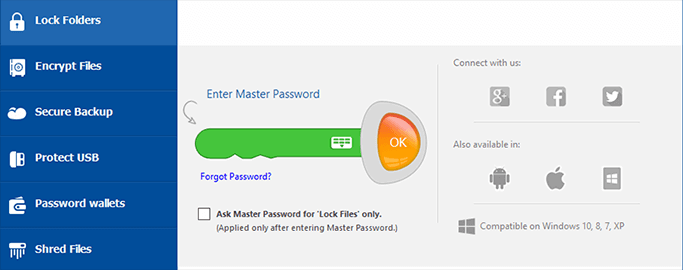
Kunci Folder, perisian berkuasa untuk melindungi data dan fail penting, menetapkan perlindungan kata laluan kepada fail dan folder terpilih pada Windows PC. Ia membolehkan pengguna menyembunyikan fail, menyulitkan fail, dan juga memadam fail dengan selamat.
Ramai pengguna Kunci Folder telah mengalami isu yang sama, terlupa kata laluan. Jika anda menghadapi masalah yang sama atau tidak dapat membuka Kunci Folder, malah terlupa kata laluan anda, jangan risau.
Dalam 2 bahagian berikut, anda akan mempelajari penyelesaian yang disahkan untuk mengalih keluar kata laluan daripada Kunci Folder dan memulihkan semua fail yang hilang dengan mudah.
Bahagian 1. Buka Kunci Folder dan Fail, Keluarkan Kata Laluan Kunci Folder
Dalam bahagian ini, kami akan menyenaraikan 3 kaedah utama yang disediakan oleh www.newsoftwares.net, pakar dari forum teknologi dan YouTuber:
Kaedah 1. Buka Kunci Folder/Fail (Gunakan Kunci Bersiri Kunci Folder sebagai Kata Laluan)
Ditawarkan oleh: www.newsoftwares.net
Menurut catatan Soalan Lazim di www.newsoftware.net, dikatakan bahawa apabila anda terlupa kata laluan induk, anda masih boleh menggunakan Nombor Siri yang anda gunakan untuk mendaftar Kunci Folder sebagai kunci induk.
Nota : Ia hanya berfungsi apabila anda telah memastikan pilihan Master Key didayakan dalam Tetapan Keselamatan Kata Laluan. Jika anda tidak tahu cara mendayakan tetapan, hubungi pasukan sokongan Kunci Folder untuk mendapatkan bantuan.
Berikut ialah langkah untuk membuka kunci Folder Lock dengan kunci bersiri anda:
Langkah 1. Buka Kunci Folder dan klik "Kunci Folder".
Langkah 2. Masukkan nombor siri anda dalam lajur kata laluan, kemudian klik "OK" untuk membuka kuncinya.
Langkah 3. Selepas ini, anda boleh membuka folder dan fail terkunci anda semula.
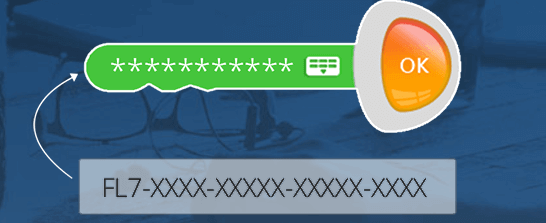
Kaedah 2. Buang Kata Laluan daripada Fail Terkunci dengan Nyahpasang Kunci Folder
Ditawarkan oleh: YouTuber, pakar dari forum teknologi.
Nota: Jika anda seorang pengguna percubaan dan mempunyai kunci bersiri, cuba Kaedah 1 untuk membuka kunci terus fail dan folder dengan kunci itu.
Kaedah ini bertujuan untuk membantu pengguna Kunci Folder yang tidak mempunyai kunci bersiri atau kata laluan.
Cara Mengakses Folder Selamat tanpa Kata Laluan:
Langkah 1. Buka Editor Pendaftaran:
Klik "Mula", buka dialog "Jalankan", dan taip: regedit , dan tekan Enter. Klik "Ya" untuk membukanya.
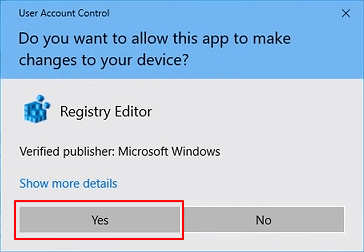
Langkah 2. Pergi ke: HKEY_CURRENT_USER/SOFTWARE/NewSoftware's/Folder Lock/Uninstall.
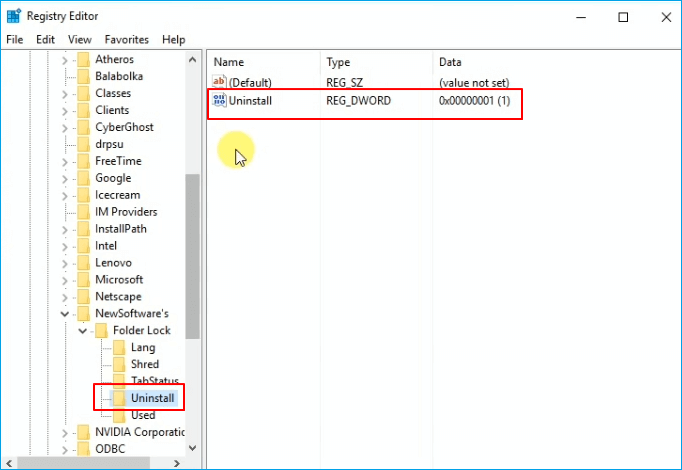
Langkah 3. Klik dua kali "Nyahpasang" dan tukar data nilai daripada "1" kepada "0" dan klik "OK".
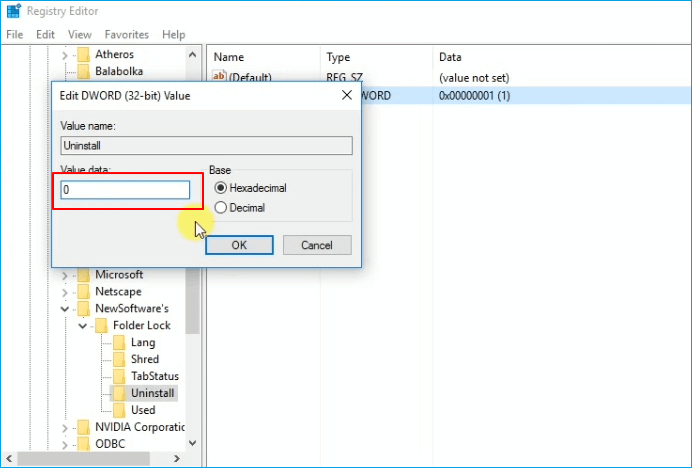
Langkah 4. Keluar dari Editor Registry, buka Pengurus Tugas, dan tamatkan tugas semua aplikasi, program yang sedang berjalan.
Langkah 5. Pergi ke Apl & Ciri, cari dan cari "Kunci Folder".
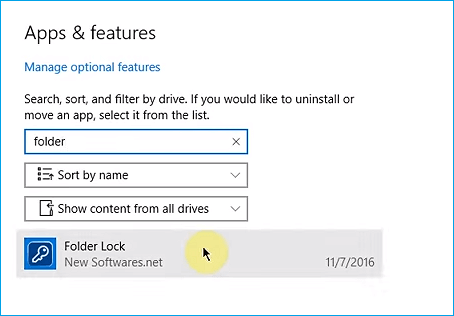
Langkah 6. Tuding tetikus anda ke Kunci Folder dan klik "Nyahpasang". Klik "Nyahpasang" sekali lagi untuk mengesahkan.
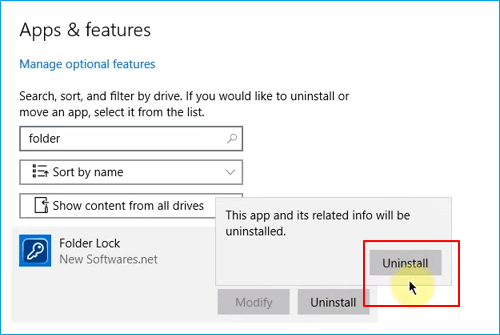
Langkah 7. Tunggu proses menyahpasang selesai.
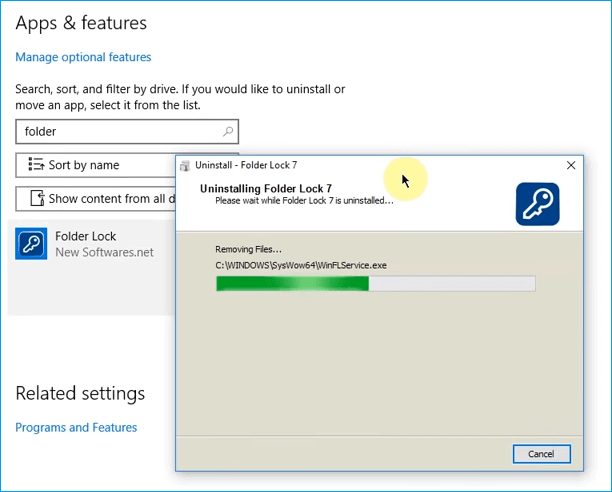
Selepas ini, anda boleh terus membuka folder yang dikunci sebelum ini dengan Kunci Folder dan mengakses fail anda dengan mudah.
Jika anda ingin menggunakan Kunci Folder untuk melindungi fail anda sekali lagi, anda boleh memuat turun semula dan memasang semula pada PC anda untuk terus menikmati perkhidmatannya.
Kaedah 3. Hentikan Perlindungan Kata Laluan Kunci Folder
Ditawarkan oleh: geeks dari forum teknologi.
Kaedah ini bertujuan untuk membantu pengguna Kunci Folder mengalih keluar perlindungan kata laluan dengan but semula PC daripada Mod Selamat dan mengalih keluar kebenaran akses folder.
Nota: Berhati-hati semasa anda mengikuti langkah di bawah untuk mengalih keluar perlindungan kata laluan.
Langkah 1. Mulakan semula Windows daripada Safe Boot Mode:
- Tekan Win + R untuk membuka dialog "Run" > Taip: MSCONFIG dan tekan Enter.
- Klik "Boot" dalam "Konfigurasi Sistem" dialog.
- Pilih "But Selamat" dengan butang radio minimum > "OK".
- Klik "Mulakan Semula" apabila dialog lain muncul untuk meminta anda memulakan semula Windows dalam Mod Selamat.
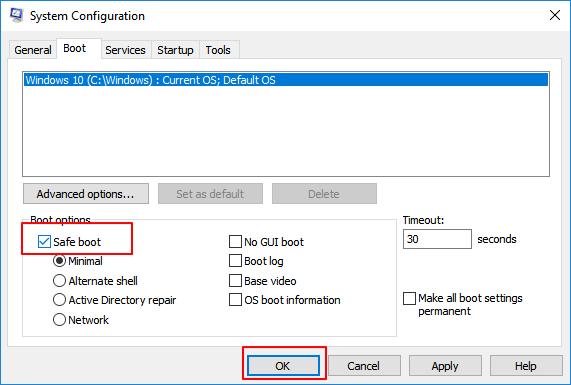
Langkah 2. Selepas memulakan semula komputer dalam Mod Selamat, pasang semula Kunci Folder.
Nota: Selepas pemasangan Kunci Folder, jangan klik butang Selesai. Dan teruskan dengan langkah-langkah berikut.
Langkah 3. Alih keluar kebenaran akses folder
- Pergi ke lokasi fail atau folder tempat folder anda dikunci. Kemudian, anda akan dapat melihat folder yang dikunci semula.
- Klik kanan pada fail atau folder yang dikunci oleh Folder Lock dan pilih "Properties".
- Klik "Keselamatan" > "Edit".
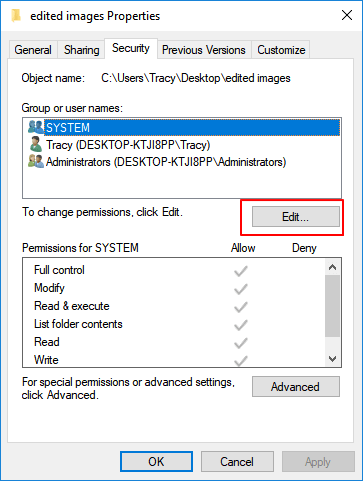
- Kini anda akan melihat kotak nama pengguna "Kumpulan".
- Nama pengguna ialah Sistem , Nama Anda dan Pentadbir , dsb.
- Pilih nama pertama dan anda akan melihat senarai kotak pilihan "Tolak" (Kawalan penuh, Ubah suai, Baca & laksana, Senaraikan kandungan folder, Baca, Tulis, dll.) dalam Kebenaran untuk 'nama pengguna'.
- Nyahtanda semua kotak Tolak dan lakukan proses yang sama kepada semua nama pengguna lain.
- Klik "OK".
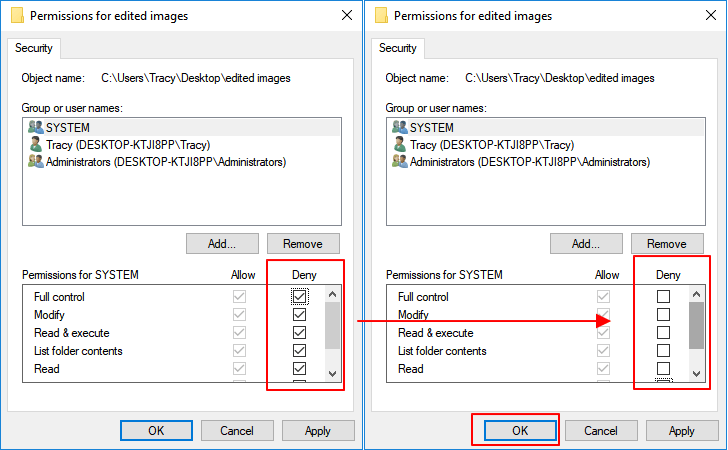
Nota: jika Windows meminta anda mengesahkan, klik "Ya" untuk menukar kebenaran folder.
Selepas ini, anda mungkin telah berjaya menghentikan perlindungan kata laluan folder dan anda kini boleh membuka folder untuk menyalin dan menampal fail ke lokasi selamat yang lain.
Bahagian 2. Pulihkan Fail yang Hilang selepas Mengalih Keluar Kata Laluan Kunci Folder
Jadi kini anda boleh melihat, mencari dan menggunakan semula fail anda yang disimpan dalam Kunci Folder atau folder sekali lagi tanpa sebarang kata laluan. Jika anda tidak dapat mencari fail yang dikehendaki dalam folder sasaran, ikuti salah satu kaedah yang ditawarkan di bawah untuk mendapatkan semula fail anda yang hilang.
Kami mengesyorkan menggunakan perisian pemulihan data yang teguh untuk kadar pemulihan data yang lebih tinggi. Pulihkan folder dalam masa dan jimat masa anda.
Kaedah 1. Pulihkan Fail Hilang dari Folder melalui Perisian Pemulihan Fail
Wizard Pemulihan Data EaseUS membolehkan anda melihat, melihat dan mencari semua fail yang ada dan juga hilang dalam Folder dengan beberapa klik mudah.
- Pulihkan data selepas pemformatan, serangan virus, ranap sistem dan banyak lagi.
- Pulihkan Tong Kitar Semula yang dikosongkan , pemacu keras RAW, cakera RAID, dsb.
- Pulihkan fail daripada kad SD, cakera keras, pemacu kilat USB, kad memori, kamera digital dan banyak lagi.
- Menyokong lebih 1000 jenis fail seperti DOC/DOCX, XLS/XLSX, PPT/PPTX, AIF/AIFF, M4A dan banyak lagi.
Ikuti garis panduan di bawah untuk mencari semua fail anda dalam Folder atau Kunci Folder sekarang:
Langkah 1. Jalankan Wizard Pemulihan Data EaseUS. Pilih pemacu tempat anda kehilangan fail dan mula mengimbas dengan mengklik "Cari Data Hilang". Perisian ini membolehkan anda memulihkan data yang hilang daripada semua peranti, termasuk HDD, SSD, pemacu USB, kad SD, pemacu pen, kamera, dsb.

Langkah 2. Semak imbas hasil imbasan penuh. Anda boleh memilih jenis fail yang anda perlukan dengan mengklik pada penapis jenis fail. Perisian pemulihan data EaseUS menyokong 1000+ jenis fail seperti foto, video, dokumen, e-mel, fail audio dan banyak lagi.

Langkah 3. Pilih fail yang anda ingin pratonton. Klik "Pulihkan" dan tetapkan lokasi storan atau pemacu Awan untuk menyimpan data yang dipulihkan.

Baca juga: Pulihkan Foto yang Dipadamkan daripada Apl Kunci Folder dalam Android dan PC
Nota: Terdapat satu lagi situasi di sini, mungkin fail anda hanya disembunyikan. Jadi, dalam kaedah seterusnya, kami akan menunjukkan kepada anda cara menetapkan fail untuk disembunyikan dalam folder.
Kaedah 2. Tunjukkan atau nyahsembunyikan fail tersembunyi dalam Kunci Folder/Folder
Jika anda telah menetapkan untuk menyembunyikan beberapa fail penting dalam folder, ikut langkah di bawah untuk menunjukkan atau menyahsembunyikan semua fail tersembunyi:
Langkah 1. Klik kanan ikon Mula atau Windows, pilih "Cari".
Langkah 2. Taip: Tunjukkan fail tersembunyi, pilih "Tunjukkan fail dan folder tersembunyi" untuk membuka Pilihan Penjelajah Fail.
Langkah 3. Di bawah Tetapan lanjutan, klik "Tunjukkan fail tersembunyi, folder dan pemacu" > Klik "OK".
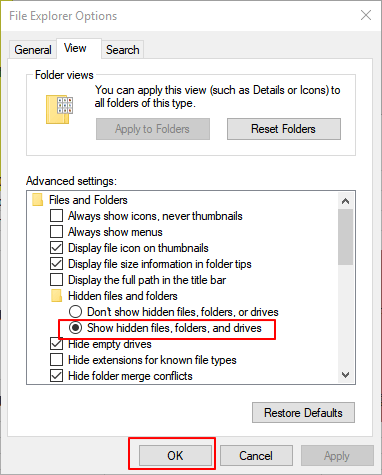
Selepas ini, anda boleh menyemak folder anda untuk melihat sama ada fail yang hilang muncul.
Kesimpulannya
Halaman ini termasuk tiga kaedah dalam Bahagian 1 untuk membantu anda mengalih keluar kata laluan Folder Lock perlindungan kata laluan tanpa kata laluan dan membantu anda mengakses fail yang dikunci semula.
Apabila anda membuka folder tetapi tidak melihat fail, dua kaedah dalam Bahagian 2 akan membawa kembali fail anda dengan berkesan. Jika anda mempunyai isu lanjut tentang pemulihan fail, rujuk halaman Cara-Untuk atau Pemulihan Fail kami untuk mencari lebih banyak penyelesaian.
Kunci Folder Terlupa Kata Laluan | Soalan Lazim Loker Folder Anvi
Untuk membantu anda memahami lebih lanjut cara membuka kunci kunci folder jika kata laluan terlupa, kami telah menyediakan senarai soalan berkaitan dan jawapannya di bawah.
1. Bagaimanakah cara saya membuka kunci Loker Folder Anvi tanpa kata laluan?Kerana Anvisoft nampaknya berhenti berjalan sejak 2016, jadi ia tidak menyediakan kunci tetapan semula Anvi Folder Locker yang disokong oleh Anvisoft.
Langkah-langkah untuk membuka kunci Loker Folder Anvi tanpa kata laluan:
Langkah 1. Jalankan Windows dalam "Safe Mode".
Langkah 2. Pindah ke folder yang disasarkan. Tekan "Ctrl+C" dan "Ctrl+V". Kemudian anda boleh mengalihkan fail ke folder lain tanpa kata laluan
Langkah 3. Keluar dari "Safe Mode".
2. Bolehkah Kunci Folder digodam?Tidak. Kunci Folder ialah alat selamat untuk melindungi fail anda. Fail dan folder anda tidak boleh digodam oleh penggodam.
3. Bagaimana untuk memulihkan fail daripada Kunci Folder?
Langkah 1. Muat turun percuma dan jalankan alat EaseUS Data Recovery Wizard .
Langkah 2. Imbas fail yang hilang/padam daripada Kunci Folder.
Langkah 3. Pratonton dan pulihkan fail yang hilang.
artikel berkaitan
-
Free | Undelete Files with Windows Undelete Software
![author icon]() Brithny/2022/09/21
Brithny/2022/09/21
-
Cara Memulihkan Video YouTube yang Dipadamkan dengan atau Tanpa Pautan
![author icon]() Daisy/2024/09/12
Daisy/2024/09/12
-
'Chkdsk tidak boleh membuka volum untuk akses terus dalam Pembetulan Windows 10/8/7/XP/Vista'
![author icon]() Daisy/2024/09/12
Daisy/2024/09/12
-
Pulihkan Fail / Folder yang Dihapus atau Hilang
![author icon]() Brithny/2022/09/21
Brithny/2022/09/21